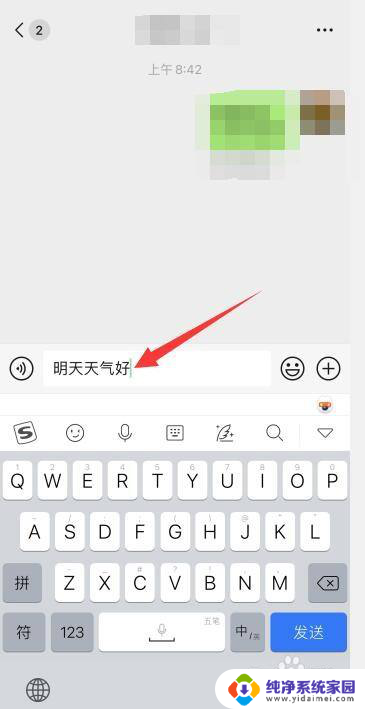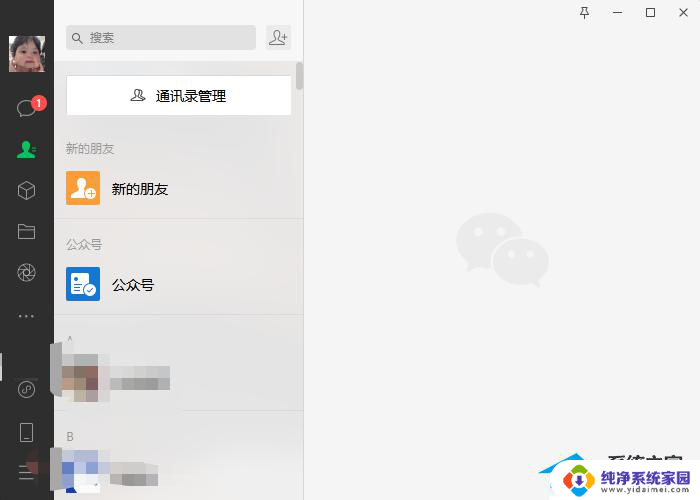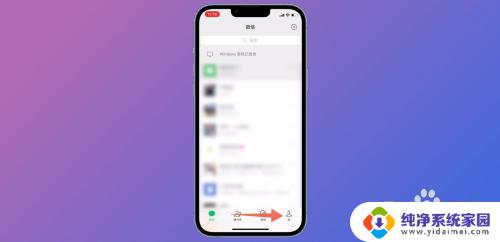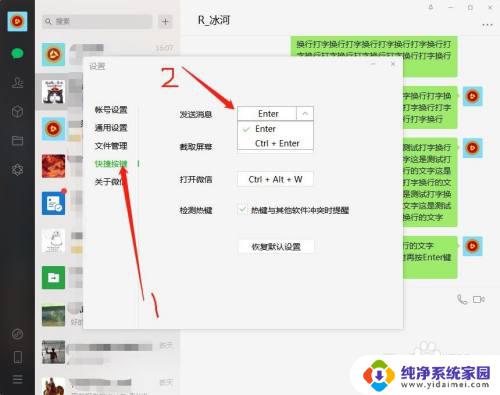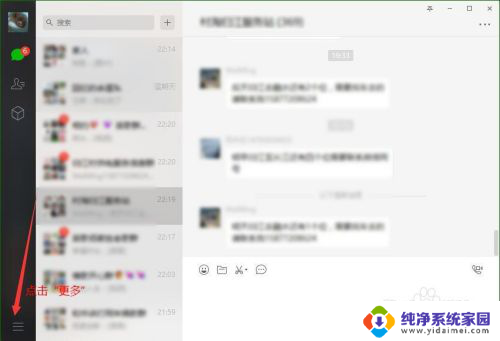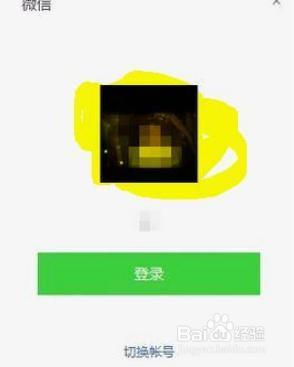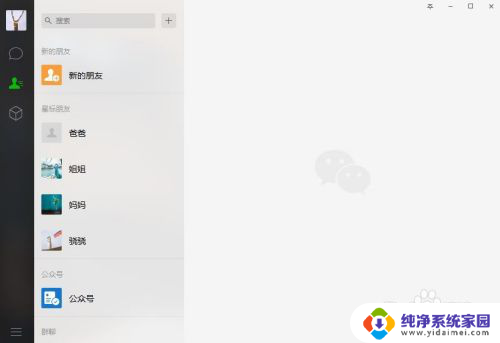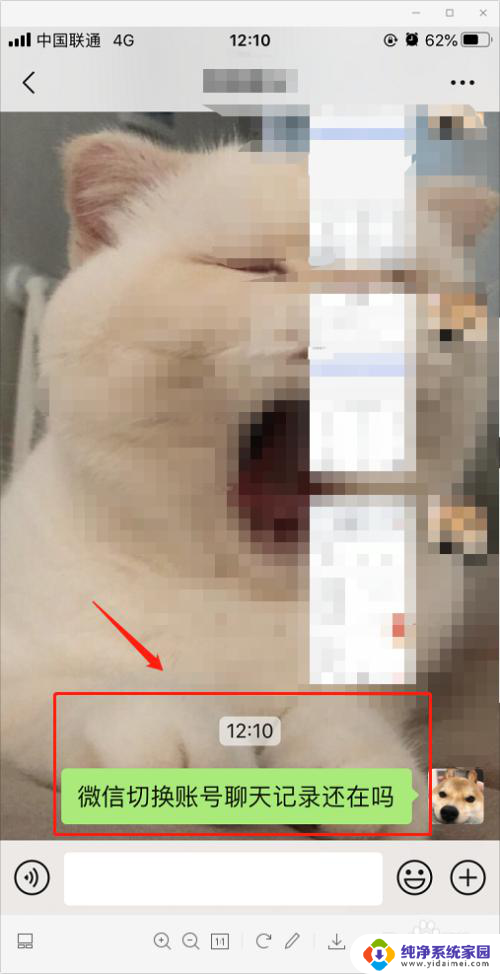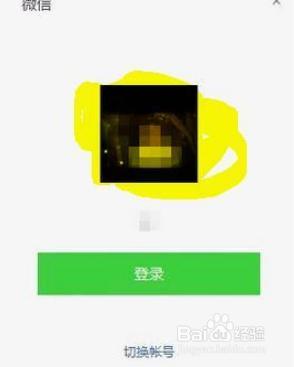微信上怎么换行打字 微信聊天记录怎么换行
更新时间:2023-06-08 16:16:12作者:yang
在日常生活中,微信已成为许多人交流的首选工具之一,但是有时候我们在聊天记录中需要换行打字,怎样才能让微信的聊天记录实现换行呢? 对此 下面就为大家介绍一下微信上怎么换行打字,以及微信聊天记录怎么换行的方法。
操作方法:
1.点击桌面【微信】图标,打开微信。
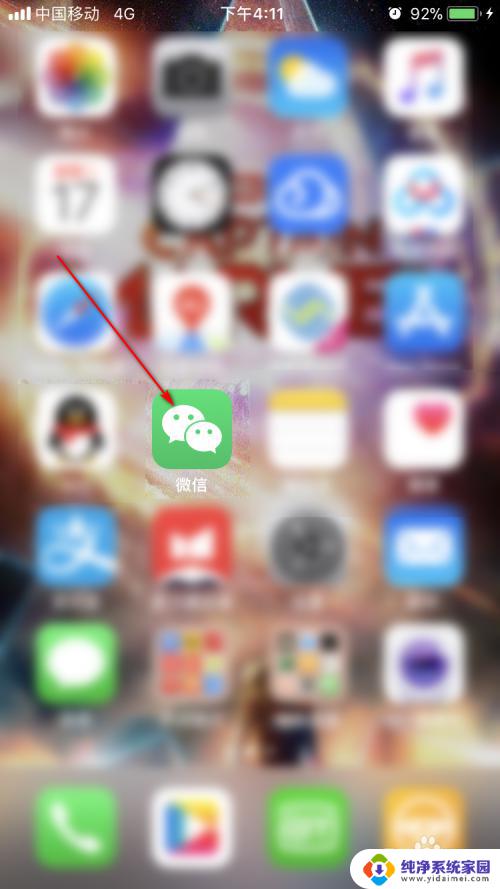
2.点击下方【微信】按钮,进入聊天列表界面。点击其中的一个聊天会话,进入。
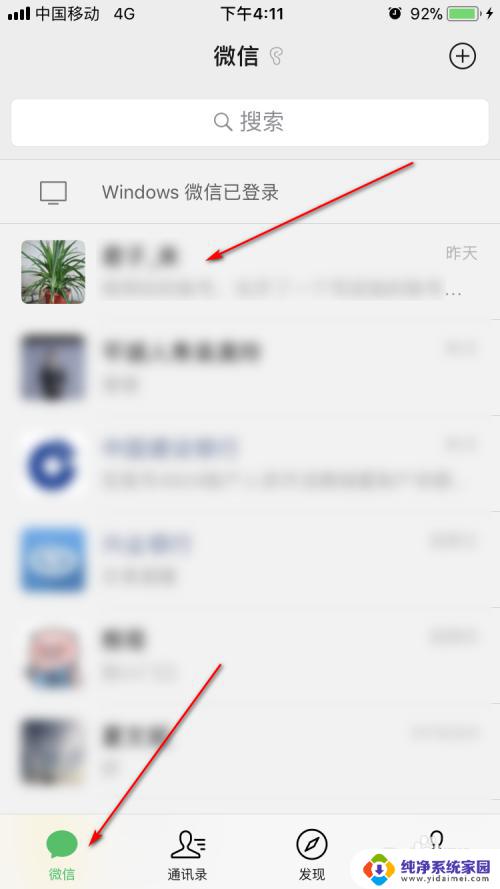
3.输入一段文字,然后在光标处再次点击一下。
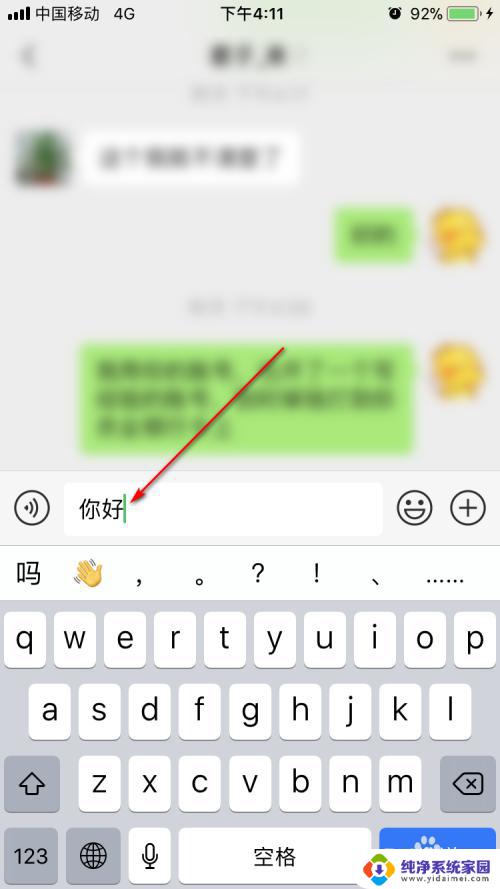
4.可以看到,此时上方会出现三个选项,点击其中的【换行】按钮。
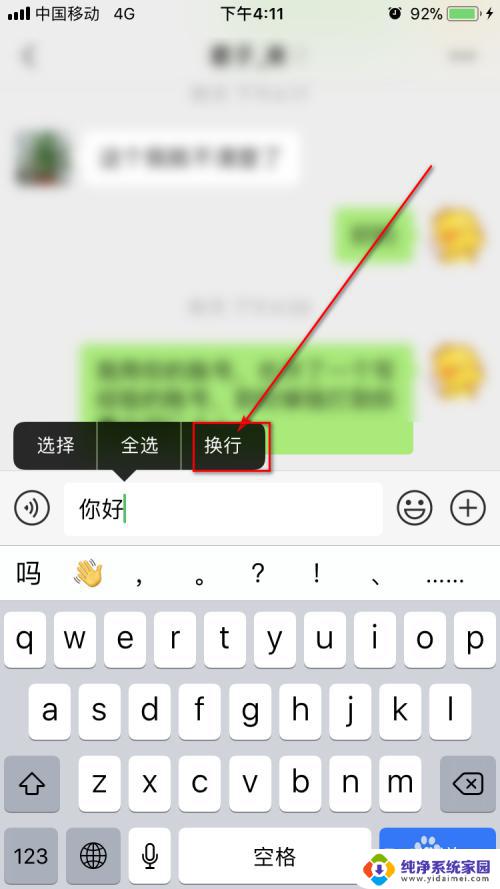
5.可以看到,成功的进行了换行,然后我们可以继续输入文字了。
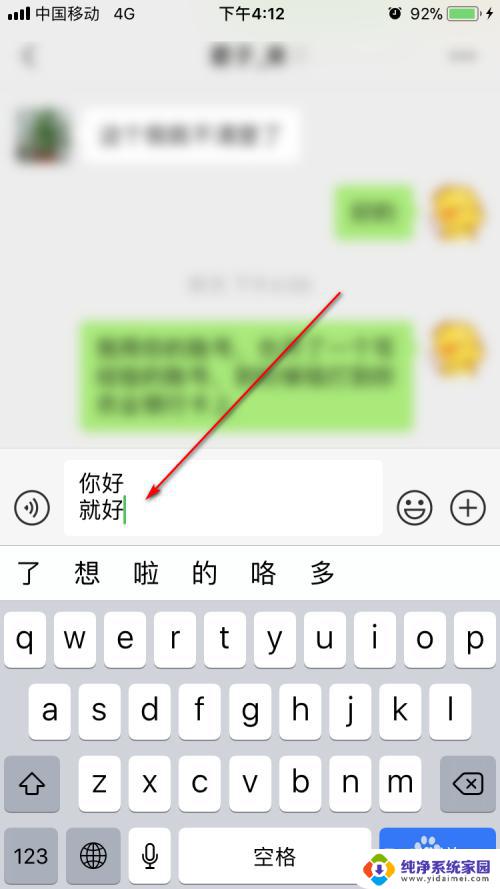
6.另外一种方式是,切换到搜狗输入法。直接点击输入法界面上的【换行】按钮,即可完成换行。
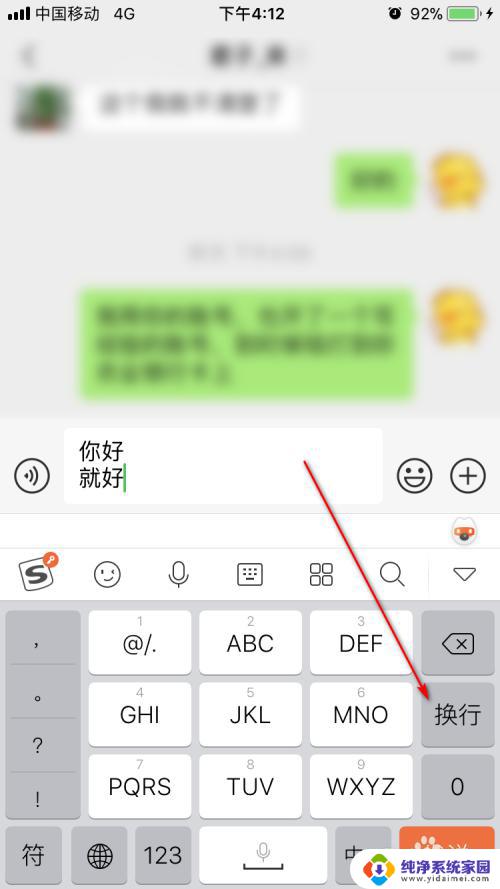
7.可以看到,这样也能成功的完成换行,然后可以继续输入文字。
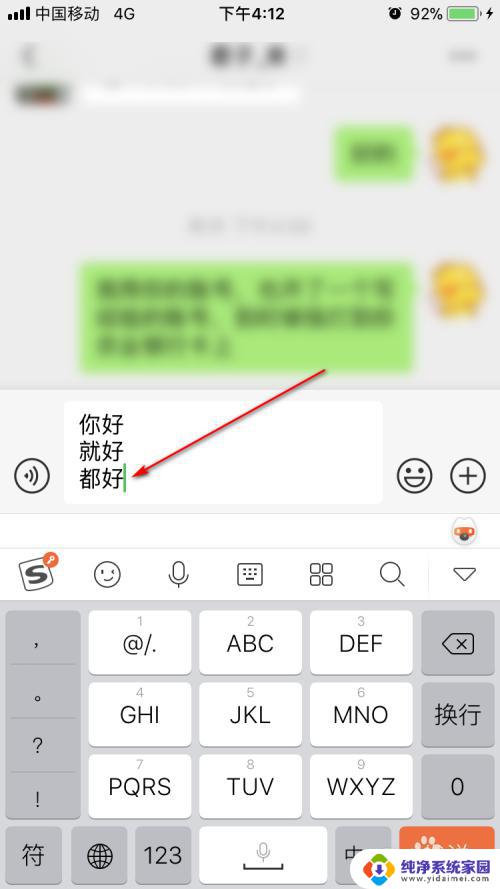
8.当在windows上登录微信时,如果需要换行。需要先按下【Shift】键不放,然后再按下【Enter】键。
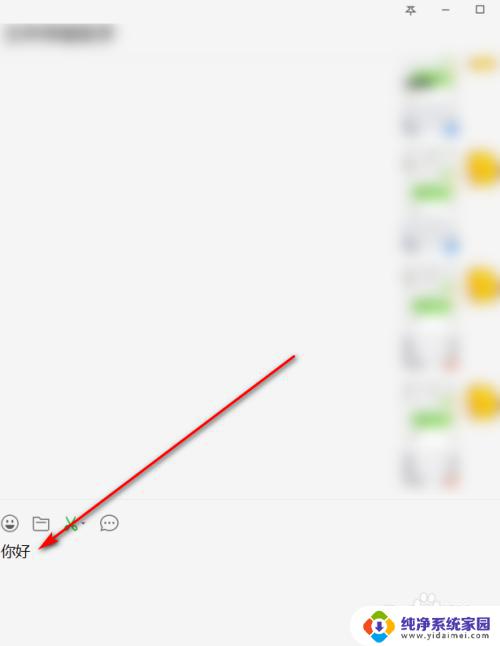
9.这样就能完成在windows微信上的输入换行,如图。
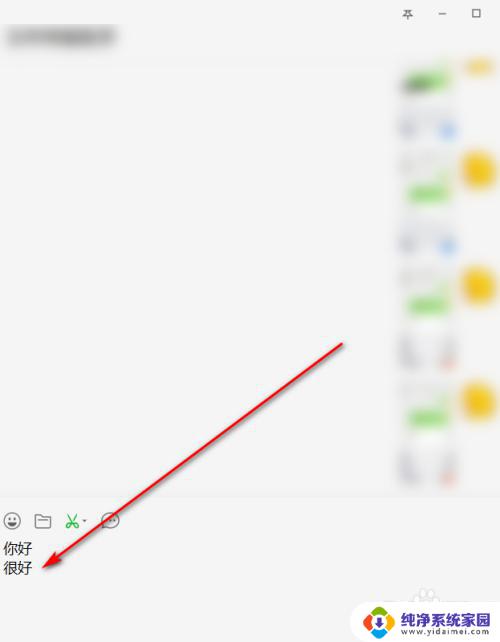
以上就是如何在微信上进行换行打字的全部内容,如果您遇到了相同的问题,可以参考本文中提到的步骤进行修复,希望这篇文章能对您有所帮助。